L’erreur la plus courante sur n’importe quel appareil Android est Malheureusement l’application s’est Arrêtée, nous avons couvert de nombreuses erreurs d’applications concernant Malheureusement l’application s’est arrêtée. Aujourd’hui, je vais vous guider pour réparer Malheureusement le clavier LG s’est arrêté. Lors de l’utilisation du clavier sur vos smartphones LG, vous avez peut-être vu cette erreur, une fois que son démarrage apparaît, vous ne pouvez pas utiliser votre clavier LG. Soit vous devez résoudre ce problème, soit commencer à utiliser une application de clavier tierce, vous pouvez trouver de nombreuses applications de clavier sur Google Play, mais si vous souhaitez vraiment utiliser un clavier tiers sur votre appareil LG, nous vous recommanderons d’utiliser Swift keyboard et si vous ne souhaitez pas l’utiliser, suivez le tutoriel pour corriger Malheureusement LG Keyboard s’est arrêté.
En Savoir Plus: Comment Réparer Malheureusement WhatsApp S’Est Arrêté sur Android
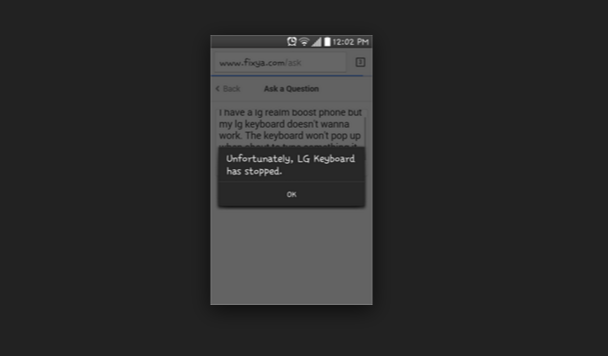
Comment Réparer L’erreur « Malheureusement le clavier LG s’est arrêté »:
Avant d’aller plus loin, vous devez consulter notre guide ultime sur la façon de corriger les erreurs « Malheureusement, l’application s’est arrêtée ».
Étape #1: Ouvrez les paramètres sur votre appareil Android.
Étape #2: Maintenant, appuyez sur l’onglet Plus.
Étape #3: Appuyez sur Gestionnaire d’applications dans la liste.
Étape #4: Sélectionnez maintenant Toutes les applications en balayant vers la gauche.
Étape #5: Là, vous verrez toutes vos applications installées, appuyez sur le clavier LG.
Étape #6: Maintenant, tout ce que vous avez à faire, appuyez sur Effacer le cache et Effacer les données.
Étape #7: Allez maintenant à l’écran d’accueil et redémarrez votre appareil.
Tout est fait….
Cet article a été modifié pour la dernière fois le 5 septembre 2020 11:00